Значки уведомлений на телефонах Android сделали нашу жизнь проще. С первого взгляда мы можем проверить, есть ли в приложении новое уведомление или нет. Это чрезвычайно полезно для таких важных приложений, как «Телефон» и «Сообщения». Однако иногда о пропущенных вызовах не сообщается, потому что значок уведомления для приложения «Телефон» не работает.
Это еще не все. Счетчик уведомлений о пропущенных звонках в панели уведомлений тоже начинает не работать. То есть, если вы очистите уведомление о пропущенном вызове на панели, счетчик обычно должен быть сброшен на 0. Вместо этого теперь счетчик начинает накапливать пропущенные вызовы. Так что его удаление не имеет никакого эффекта. Я понимаю твою боль.
К счастью, существует множество решений, которые устранят проблему с уведомлением о пропущенном вызове, которое не отображается на телефонах Android.
1. Перезагрузите телефон.
Прежде чем вы начнете изменять некоторые настройки, перезагрузите телефон Android. Никогда не знаешь, когда это маленькое решение может пригодиться.
Почему самсунг не показывает пропущенные звонки
2. Измените приложение для телефона по умолчанию.
Вы недавно установили стороннее приложение для набора номера? Или вы установили какое-то другое приложение в качестве приложения для телефона по умолчанию? Если вы не уверены, не волнуйтесь. Такие приложения, как Truecaller, являются основной причиной этой проблемы.
Если оно установлено в качестве приложения для телефона по умолчанию, уведомления не будут отображаться в собственном приложении «Телефон». Итак, нам нужно изменить приложение по умолчанию.
Программы для Windows, мобильные приложения, игры — ВСЁ БЕСПЛАТНО, в нашем закрытом телеграмм канале — Подписывайтесь:)
Для этого выполните следующие действия:
- Откройте «Настройки» на телефоне и перейдите в «Приложения и уведомления» или «Диспетчер приложений».
- Нажмите «Приложения по умолчанию» в «Дополнительно». На некоторых телефонах вам нужно нажать на трехточечный значок в правом верхнем углу.
- Коснитесь приложения «Телефон». Измените приложение телефона со стороннего приложения на предустановленное. Попробуйте позвонить на свой телефон. Все должно вернуться на круги своя.
Совет: попробуйте изменить свой идентификатор вызывающего абонента и приложение для защиты от спама, используя доступные параметры.
3. Очистите кеш и данные приложений телефона.
Очистите кеш приложения телефона. Он не удалит данные с вашего телефона. Если очистка кеша не решает проблему, очистите данные приложения телефона. Оба разные. Очистка данных приведет к удалению записей истории вызовов.
Больше ни на что не повлияет.
Вот шаги для того же.
- Откройте «Настройки» и перейдите в «Приложения» / «Диспетчер приложений» / «Приложения и уведомления» в зависимости от опции, доступной на вашем телефоне.
- В «Все приложения» нажмите «Телефон». На некоторых телефонах вам может потребоваться нажать на трехточечный значок и выбрать Системные приложения, чтобы найти телефон.
- На следующем экране нажмите «Хранилище», а затем «Очистить кеш».
- Перезагрузите телефон. Проверьте, решена ли проблема. Если он существует, повторите этот процесс еще раз, но коснитесь «Очистить данные» на шаге 3 вместо «Очистить кеш».
4. Включите уведомления для приложения «Телефон».
Иногда уведомления для приложения «Телефон» отключаются. Они должны быть включены для просмотра значков пропущенных вызовов.
Для этого выполните следующие действия:
- Выполните шаги 1 и 2 предыдущего метода: перейдите в приложение «Телефон» в разделе «Настройки»> «Приложения»> «Телефон». Вы попадете на страницу с информацией о приложении.
- Нажмите и удерживайте значок приложения «Телефон» на главном экране, чтобы просмотреть различные параметры. Коснитесь значка информации (i), чтобы перейти непосредственно на страницу информации приложения «Телефон».
- Коснитесь Уведомления. Если переключатель рядом с Показать уведомление неактивен, включите его. Затем нажмите «Пропущенные вызовы».
- На следующем экране сначала включите переключатель Показывать уведомления. Затем убедитесь, что параметр «Показать точку уведомления» включен.
- Если проблема не исчезнет, повторите шаги для приложения «Контакты». Он также включает уведомления и настройку точки уведомления.
5. Отключите АОН и защиту от спама.
Иногда встроенная защита от спама в приложении «Телефон» также портит уведомления. Попробуйте отключить эту функцию.
- Для этого откройте приложение «Телефон» и нажмите на трехточечный значок — выберите «Настройки».
- Нажмите АОН и спам. Отключите идентификатор вызывающего абонента и спам на следующем экране.
6. Отключите сторонние приложения.
Если на вашем телефоне есть сторонние приложения для управления устройствами, такие как Clean Master, Battery Doctor или какой-либо антивирус, попробуйте отключить их. Эти приложения предлагают функцию блокировки нежелательных уведомлений, которая иногда даже считает уведомление из приложения «Телефон» спамом. Поэтому отключите эту функцию в этих приложениях или полностью отключите / удалите приложение.
7. Предоставьте Samsung Experience Home доступ к уведомлениям.
На устройствах Samsung разрешение на уведомление должно быть предоставлено Samsung Experience Home. Для этого выполните следующие действия:
- Откройте Настройки и перейдите в Приложения.
- Нажмите «Дополнительно», а затем «Специальный доступ». Если расширенный параметр отсутствует, коснитесь трехточечного значка вверху и выберите «Особый доступ».
- Коснитесь Доступ к уведомлениям. Включите переключатель рядом с Samsung Experience Home.
8. Сбросьте настройки приложения.
Попробуйте это исправить, только если ничего не работает. Хотя он не удалит какие-либо данные с вашего телефона, он сбросит все настройки телефона до значений по умолчанию (как на новом телефоне).
Чтобы сбросить настройки приложения, выполните следующие действия:
- Откройте «Настройки» и перейдите в «Приложения и уведомления».
- Откройте все приложения. Коснитесь трехточечного значка в правом верхнем углу и выберите «Сбросить настройки приложения».
Совет: Вы также можете сделать это через Настройки> Система> Параметры сброса> Сбросить настройки приложения.
Программы для Windows, мобильные приложения, игры — ВСЁ БЕСПЛАТНО, в нашем закрытом телеграмм канале — Подписывайтесь:)
Источник: pagb.ru
Почему на телефоне самсунг не отражаются пропущенные звонки
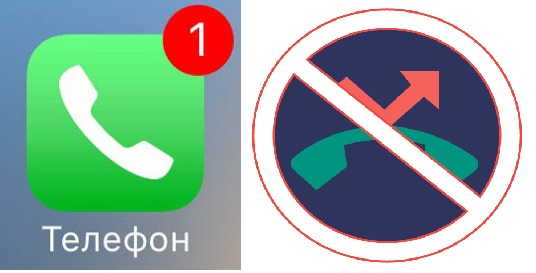
Ваш телефон самсунг j4, м21, j2, а50, а10, j7, а30, s10, а40, j5, а6, а51 … не показывает пропущенные звонки?
Это не трагедия, но очень печальная история, ведь не всегда возле нас тесть телефон, а если и есть, то может быть запрет на включение.
Причины могут быть банальны, но я поделюсь двумя решениями и если не всем, то большинству они точно помогут.
Что вам нужно предпринять. Первым делом нужно найти виновника. Рекомендую поступить так: запустите свой самсунг в безопасном режиме, позвоните на него и не поднимая трубки проверьте отображаются ли пропущенные звонки.
Если теперь видны, то 100% что вы что-то установили, и оно их просто блокирует. Чаще всего это бывает приложение «Clean master», но может быть, антивирус или какой ни будь доктор …, которых в магазине гугла предостаточно.
Если вас что-то похожее имеется удалите и не жалейте. Могу вас уверить все эти «помощники», кроме вреда (например, более быстрой разрядки, хотя по заявлению должно быть наоборот) ничего другого ни вам ни телефону не дадут.
Если с этим решением не получилось, то я припас еще одно решение по решению проблемы — пропало уведомление о пропущенных звонках.
Вам нужно открыть настройки и проскролить до низу пока не увидите «Общие настройки» — нажмите на них.
Здесь нас интересует пункт «Сброс» — также жмите на него. Выберите самый первый раздел – «Сброс настроек».

Не бойтесь ничего у вас не удалится, если вы, конечно, не перепутали с параметром «Сброс данных».
После выполнения этого пункта ваш самсунг должен работать так как предусмотрел производитель, другими словами, пропущенные звонки теперь телефон показывает, и вы их видите. Успехов.
Источник: vsesam.org
Не ведется история вызовов на телефоне либо планшете Android. Смартфон Android не показывает пропущенные, входящие, исходящие вызовы. Что делать и как исправлять?

Не ведется история вызовов на телефоне либо планшете Android. Смартфон Android не показывает пропущенные, входящие, исходящие вызовы. Что делать и как исправлять?

Многие пользователи сталкиваются с проблемой, когда телефон либо планшет на базе Android начинает капризничать. Вроде, ничего такого не происходило, что могло вызвать неисправность, а работает он не так, как должен.
Например, в устройстве появились проблемы с тем, что перестали отображаться пропущенные, входящие либо исходящие звонки. Причиной тому может быть:
1-ое: Программный сбой — т.е. проблема заключается в сбое программного обеспечения
2-е: Аппаратный сбой — т.е. проблема заключается в «железе»(т.е. — требуется замена либо восстановление запчастей гаджета)
Однако, не спешите расстраиваться — в 90% случаев с проблемами работы системы регистрации и записи вызовов смартфона или планшета на базе Android виноват программный сбой, который Вы вполне сможете исправить своими силами.
Исправляем программный сбой:
Способ 1. Довольно простой — заходите в «настройки», находите там «резервное копирование и сброс», в котором выбираете полный сброс настроек с удалением всех данных. Будьте внимательны, применение данного способа часто оказывается действенным, однако влечет за собой удаление всех фотографий, контактов, паролей, музыки, игр, видео и в общем-то, всей информации, хранящейся на вашем смартфоне или планшете. Потому, предварительно сохраните все, что Вам нужно, подсоединив гаджет к компьютеру. Если данный способ Вас не устраивает, либо если и после него проблема не устранена, смотрите Способ 2.
Способ 2.
Основан на решении проблем со связью и приемом сети телефонов и планшетов на базе Android методом внедрения дополнительного ПО. Утилит, контролирующих все процессы внутри гаджетов. На сегодняшний день, их довольно много, однако, чем меньше функций содержит приложение, тем больше, как правило, оно действенно.
Лучше всего контролирует функции системы, корректирует, и исправляет все возможные ошибки настроек и синхронизации небольшая, и простая в обращении, бесплатная утилита для устройств на базе Android Multi Cleaner Скачать приложение из Google Play и посмотреть его дополнительные опции в описании можно ТУТ. После установки приложения, его остается только запустить. Дальше, от Вас, в принципе, больше ничего не требуется. Приложение полностью возьмет на себя контроль функций устройства. (К слову говоря, кроме всего прочего, гаджет начнет заряжаться на 20% быстрее, а также существенно повысится его производительность, что отразится на скорости загрузки и работы всех приложений, игр, и системы в целом. В среднем, после сканирования, система работает на 50% быстрее.)
- Помимо этого, стоит очистить систему при помощи НОРМАЛЬНОГО антивируса. Лучше всего, с этой задачей справляется антивирус Касперского, скачать который можно ТУТ . В отличие от «мульти-клинера», софт «Лаборатории Kaspersky» платный, потому, если возможности установить такую защиту у Вас нет, этот шаг можно и пропустить…
Способ 3.
Смена программного обеспечения устройства, или, как ее еще называют«перепрошивка». Данный способ, как правило, требует определенных навыков и решается по средствам обращения в Сервисный Центр. Для самостоятельного же осуществления данной задачи нужно обратиться к сайту-производителю Вашего устройства, скачать нужные для прошивки утилиты и саму прошивку, после чего переустановить ее на Вашем гаджете.
Если не один из способов не принес результатов, к сожалению, Вам придется обратиться в Сервисный центр для ремонта Вашего планшета или смартфона.
Не ведется история вызовов на телефоне либо планшете Android. Смартфон Android не показывает пропущенные, входящие, исходящие вызовы. Что делать и как исправлять?
Источник: gadget-media.ru